O Excel 2010 inclui dois tipos de referência: Absoluta e Relativa. Esses tipos de referência são muito importantes ao lidar com fórmulas e seus endereços. Se você quiser descobrir os diferentes tipos de endereço de célula de dados, poderá exibi-los facilmente fornecendo determinados parâmetros. A função ENDEREÇO do Excel fornece uma lista de opções para exibir endereços da maneira desejada: com cabeçalhos de linha/coluna ou números de linha/coluna, com formato absoluto, relativo ou misto, etc. Essa função é muito útil, especialmente ao lidar com planilhas diferentes e de grande porte na pasta de trabalho do Excel 2010.
Abra a planilha do Excel 2010 na qual você deseja exibir o endereço das células. Por exemplo, incluímos uma tabela contendo um único campo, como mostrado na captura de tela abaixo.
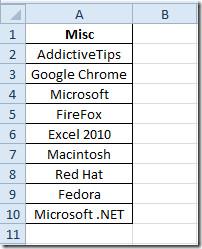
Agora, descobriremos o endereço das diferentes células de dados. A sintaxe da função ADDRESS é:
=ENDEREÇO(número_da_linha, número_da_coluna,[número_abs],[a1],[texto_da_planilha])
O primeiro argumento, row_number, refere-se ao número de linhas em que a célula de dados existe, o próximo argumento, column_num, refere-se ao número da coluna em que ela está presente, e o terceiro argumento, [abs_num], refere-se à lista que fornece diferentes opções: Absoluto, Linha absoluta/Coluna relativa, Linha relativa/Coluna absoluta e Relativo . Ao escolher a opção desejada na lista, você verá o endereço no formato especificado. [a1] refere-se a duas maneiras diferentes, ou seja, com o número da linha/coluna (R1C1) ou com os cabeçalhos da linha/coluna (A1B1) nos quais você deseja exibir o endereço. O último argumento exibe o texto da planilha no endereço.
Estamos encontrando a Microsoft no campo de tabela, como você pode ver na captura de tela abaixo, onde os números de linha e coluna são 4 e 1, respectivamente. Ao inserir o argumento [abs_num], ele mostrará automaticamente diferentes opções, entre as quais escolheremos 1-Absoluto.
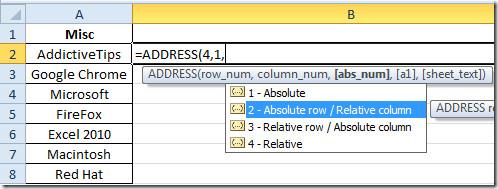
Para passar o argumento [a1], escolhemos 1 para o estilo de cabeçalho de linha/coluna. Ele mostrará o endereço da célula, conforme mostrado na captura de tela abaixo.
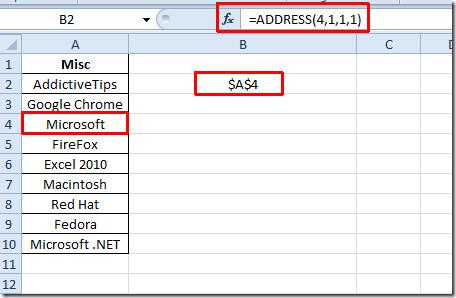
Se você quiser mostrar uma referência relativa e um número de linha/coluna no endereço, será necessário alterar os valores dos argumentos como;.
=ENDEREÇO(4,1,4,0)

Você também pode conferir as funções do Excel revisadas anteriormente: MÁXIMO, MÍNIMO, MÁXIMO, MÍNIMO e EXATO, funções lógicas, INFO, SOMA QUADRADA , DÓLAR , SOMARPRODUTO , SOMASE , CONT.SE , PROCV , PROCH , PMT e COMP .

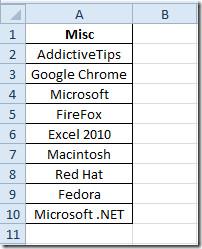
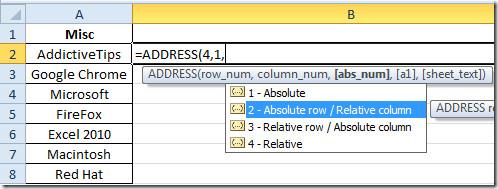
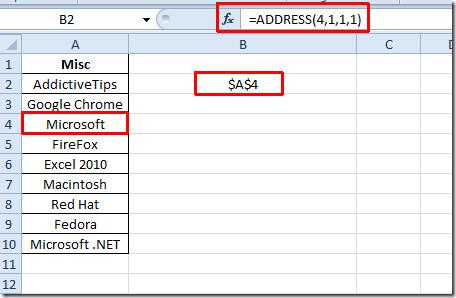





![Exportar/Importar Configurações da Faixa de Opções e da Barra de Ferramentas de Acesso Rápido [Office 2010] Exportar/Importar Configurações da Faixa de Opções e da Barra de Ferramentas de Acesso Rápido [Office 2010]](https://tips.webtech360.com/resources8/r252/image-8447-0829093801831.jpg)



